Chrome浏览器下载安装后安全设置教程
时间:2025-07-21
来源:谷歌Chrome官网
详情介绍

一、基础安全设置
1. 进入设置页面:打开Chrome浏览器,点击右上角的三个点图标,选择“设置”。在左侧菜单中,找到“隐私与安全”板块。在这里可进行一些基础的安全设置,如管理网站的权限,包括摄像头、麦克风、位置等的访问权限,可根据个人需求对特定网站进行允许或禁止的设置。同时,可开启“安全浏览”功能,该功能能够实时检测并阻止访问恶意网站,为用户提供基本的上网安全防护。
2. 更新浏览器版本:为了确保浏览器的安全性,建议定期更新Chrome浏览器到最新版本。在“设置”页面中,找到“关于”部分,点击“检查更新”按钮。如果有可用更新,按照提示完成更新操作。
3. 管理扩展程序:过多的扩展程序可能会带来安全风险。在“设置”页面中,点击“扩展程序”选项,进入扩展程序管理界面,可禁用或删除不必要的扩展程序。只安装来自官方渠道或可信来源的扩展程序,避免安装不明来源的扩展程序,以防引入安全风险。
二、隐私保护设置
1. 清除浏览器指纹:浏览器指纹是一种通过收集用户的浏览器和系统信息来识别和跟踪用户的方式。为了提高隐私保护,建议定期清除浏览器指纹。操作步骤为:在Chrome浏览器的设置页面中,向下滚动并点击“隐私设置和安全性”,点击“清除浏览数据”。选择“所有时间”作为时间范围,并勾选“Cookie及其他网站数据”和“缓存的图片及文件”,点击“清除数据”按钮。
2. 处理恶意软件:Chrome浏览器具有内置的恶意软件防护功能,可以自动检测和阻止有害网站及下载。若怀疑设备受到恶意软件影响,可在设置中找到相关选项,进行恶意软件的扫描和处理。
三、密码管理与自动填充
1. 启用密码管理功能:打开Chrome浏览器,点击右上角的三个点图标,选择“设置”。在设置页面中,向下滚动并找到“自动填充”部分,点击进入。确保“密码”选项已开启。如果之前没有使用过密码管理器,可能需要先允许Chrome访问你的本地文件系统以保存密码。
2. 添加和管理密码:当你访问一个需要登录的网站时,输入用户名和密码后,Chrome可能会提示你是否要保存这些凭据到密码管理器中。点击“保存”按钮即可将它们添加到Chrome的密码库中。如果你想查看、编辑或删除已保存的密码,可以点击右上角的三个点图标,选择“设置”,然后点击“管理已保存的密码”。在这里,你可以看到所有已保存的密码列表,点击一个密码可以进行编辑或删除操作。
3. 生成和使用强密码:在创建新账户或更改现有账户的密码时,尽量使用强密码。强密码应包含至少8个字符,包括大写字母、小写字母、数字和特殊符号。避免使用容易猜测的信息,如生日、姓名或常见的单词。你可以使用Chrome浏览器内置的密码生成器来帮助你创建强密码。在保存密码时,Chrome会提供一个生成强密码的选项,你可以根据需要选择是否使用。
4. 启用两步验证:对于支持两步验证的网站,建议启用该功能。两步验证可以为你的账户提供额外的安全保障,即使密码泄露,攻击者也无法轻易登录你的账户。在启用两步验证时,你需要选择一个可靠的验证方式,如手机短信验证码、谷歌身份验证器或硬件密钥等。
5. 定期更改密码:为了保持账户的安全,建议定期更改重要账户的密码。避免使用相同的密码在多个网站上,以防止一旦一个网站被攻破,其他账户也受到影响。你可以使用密码管理器来帮助你管理和记忆不同的密码。
通过以上步骤,可显著提升Chrome浏览器的安全性与隐私保护能力,适用于日常办公、网购等场景。
继续阅读
如何通过Chrome浏览器减少视频加载时的阻塞现象
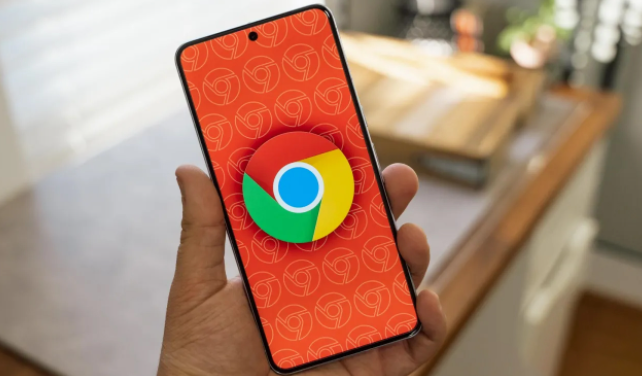 通过减少视频加载时的阻塞现象,并优化加载顺序,可以有效提升Chrome浏览器中视频播放的流畅度,减少播放前的加载等待。
通过减少视频加载时的阻塞现象,并优化加载顺序,可以有效提升Chrome浏览器中视频播放的流畅度,减少播放前的加载等待。
Google浏览器多账户登录切换及管理操作详细教程
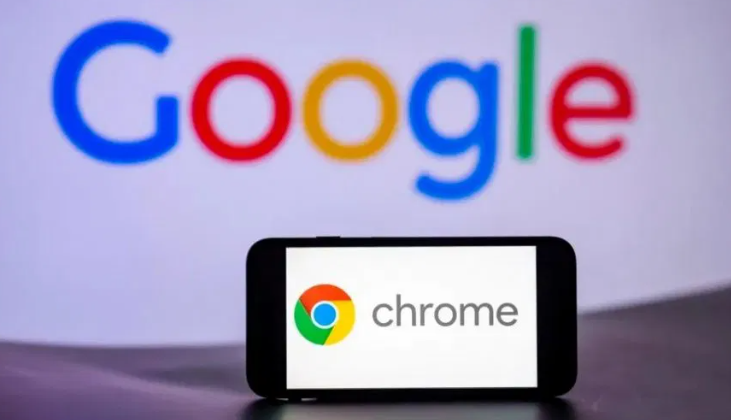 Google浏览器支持多个账户独立登录与数据分离管理,文章讲解添加、切换与同步流程,适合多场景使用者。
Google浏览器支持多个账户独立登录与数据分离管理,文章讲解添加、切换与同步流程,适合多场景使用者。
Google Chrome浏览器浏览数据保护最佳实践
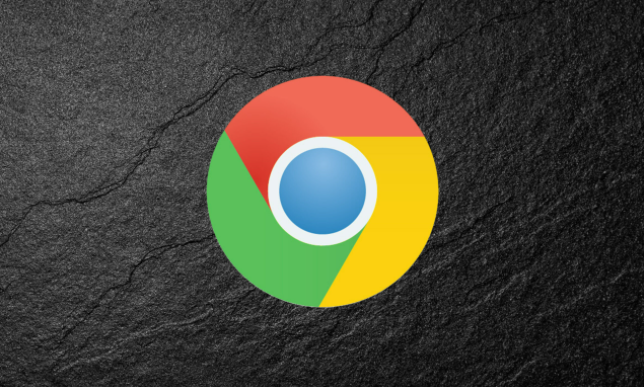 讲解保护Google Chrome浏览器浏览数据的最佳实践,防止隐私泄露,保障个人信息安全。
讲解保护Google Chrome浏览器浏览数据的最佳实践,防止隐私泄露,保障个人信息安全。
如何在Chrome浏览器中加速网页的网络请求处理
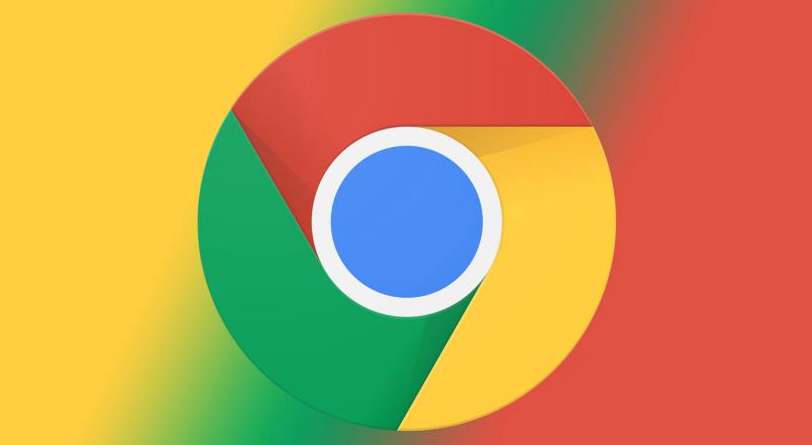 利用Chrome浏览器提升网络请求的并发处理能力与DNS预解析策略,加快页面加载反应。
利用Chrome浏览器提升网络请求的并发处理能力与DNS预解析策略,加快页面加载反应。
